Uno de los juegos más esperados para PS5 ha sido, sin duda, Gran Turismo 7. El último título de carreras volverá a hacer las delicias de los amantes de la conducción. Eso sí, debes configurar GT 7 de la mejor forma posible si quieres disfrutar al máximo de su impresionante calidad gráfica.
Como te decíamos, GT 7 apunta maneras para ser el gran bombazo del año, pero si no tienes bien configurado el apartado gráfico del juego no podrás exprimir sus posibilidades. Por suerte, Vincent Teoh, experto en televisores y encargado del canal de YouTube de HDTVTest ha publicado un vídeo perfecto y donde te explica cómo configurar le HDR de Gran Turimo 7 para exprimir al máximo su potencial.
El HDR en Gran Turismo no se configura bien: esta es la solución
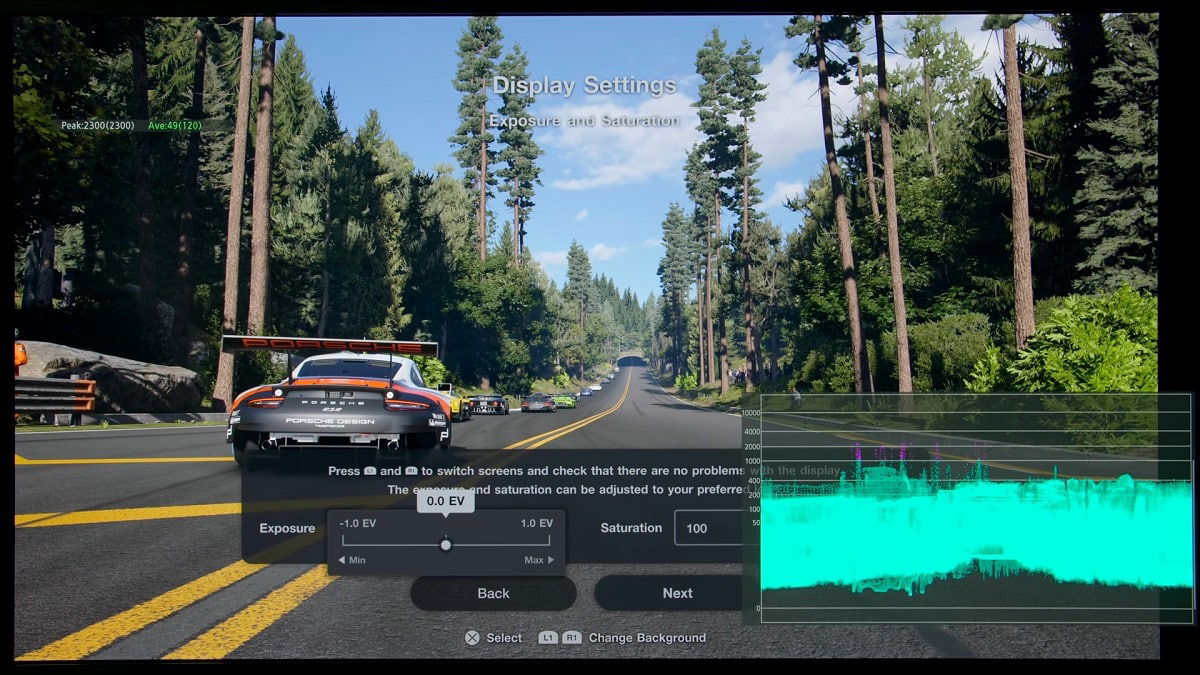
Para ello, los compañeros de HDTVTest no han dudado en analizar la salida HDR de Gran Turismo 7 en la PS5 utilizando un monitor profesional. Y han descubierto un truco para mejorar de forma notable la calidad de imagen HDR.
Cuando abres GT7 por primera vez verás diferentes opciones de configuración antes de iniciar el juego. El problema es que, Vincent Teoh detectó que aunque muevas la barra de los niveles de exposición, no hay ningún cambio a nivel visual.
El brillo no varía y usando un monitor de uso profesional confirmaron que no se aumentaba o disminuía este elemento. ¿El motivo? Gran Turismo 7 usa los valores que tiene la consola para ajustar los niveles de brillo entre otros elementos.
¿Por qué sucede esto?

Por lo que parece, Gran Turismo 7 es compatible con HGIG, el HDR de los videojuegos. Aunque te invitamos a pasarte por este artículo donde te explicamos con detalle cómo funciona, el acrónimo HGIH hace referencia a HDR Gaming Interest Group, un grupo de empresas que colaboran de forma voluntaria HDR Gaming Interest Group. O lo que es lo mismo: el HGIG no crea ninguna normativa, pero sí que apoya a las organizaciones correspondientes para crear un estándar HDR en los videojuegos.
Si tu televisor es compatible con HGIG, deberás activar esta función dentro del menú de configuración de tu PS5. Para ello deberás ir a Salida de Video y, en el apartado Ajustar HDR, marcar la opción HGIG. Haz lo mismo en tu televisor.
Y en el caso de que no cuenta con esta función, desde HDTVTest recomiendan subir los valores a 1000 nits y que luego el televisor haga un mapeo de tonos. Dentro de los Ajustes HDR de tu PS5, deberás configurar diferentes parámetros de forma manual.
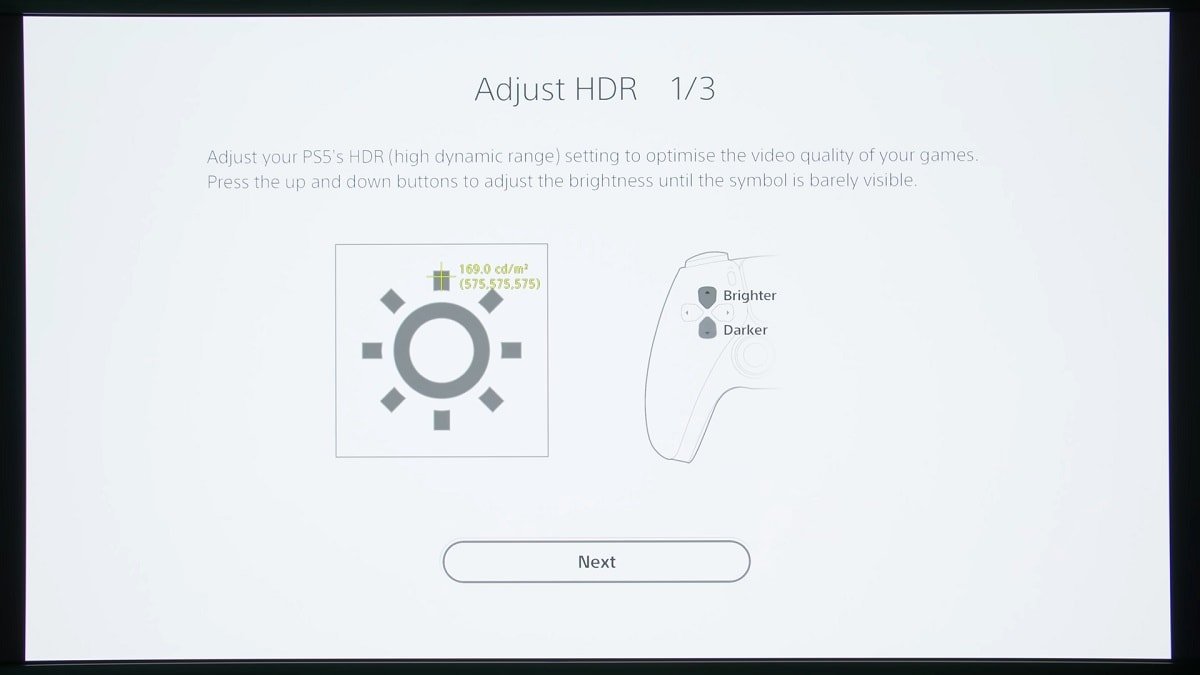
En el apartado que encabeza estas líneas, deberás poner el nivel de oscuridad al máximo y luego aumentar el brillo pulsando el botón correspondiente en el mando un total de 15 veces.
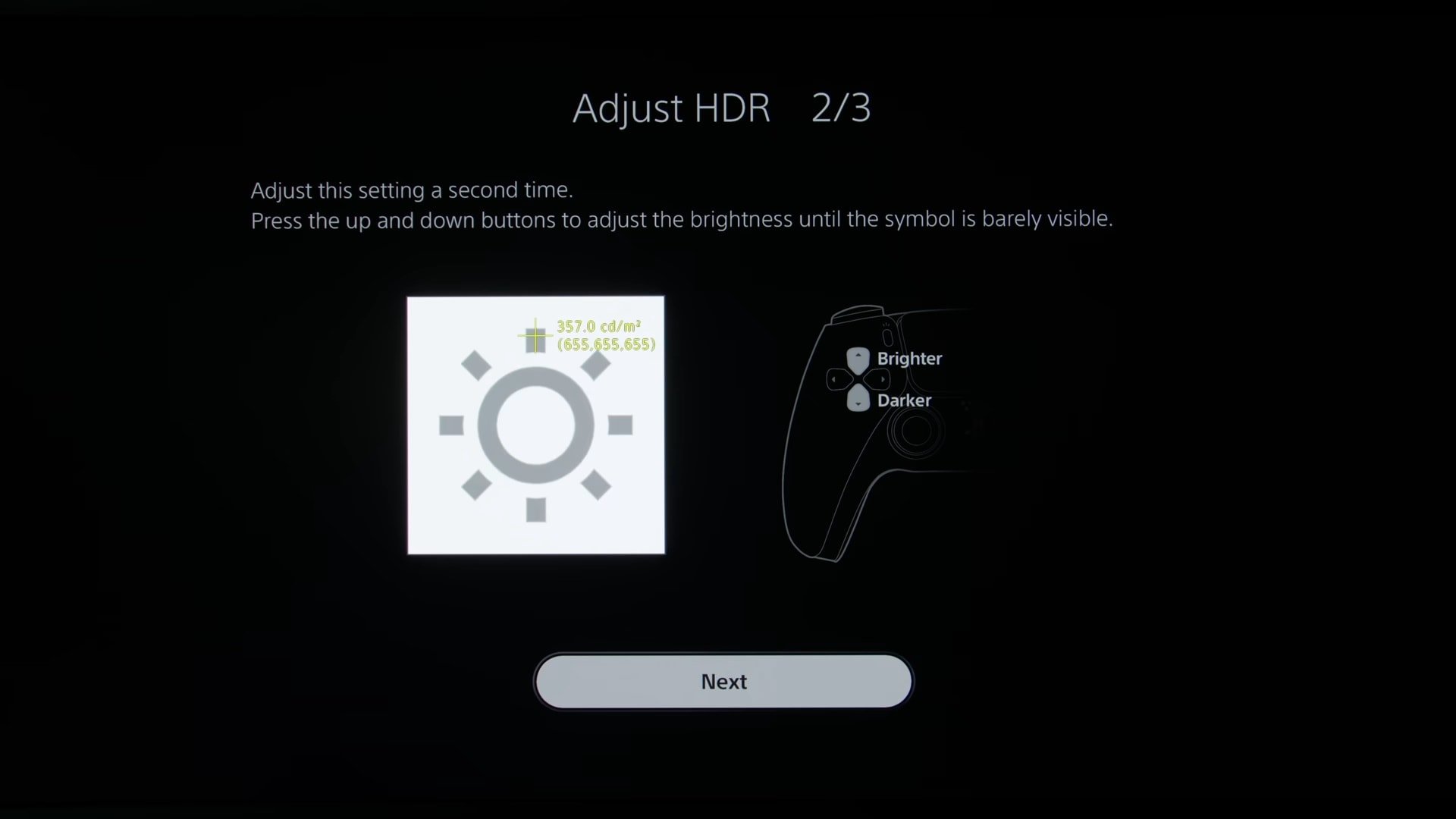
En la segunda pantalla que verás, debes seguir exactamente los mismos pasos: bajar el brillo al mínimo y pulsar un total de 15 veces al botón correspondiente para ir subiendo el nivel de brillo.
Por último, en la tercera pantalla deja el nivel al máximo y no toques nada más. Con esta configuración verás que los niveles de brillo en Gran Turismo 7 se mantienen en 1000 nits. Como indican en este tutorial para configurar el HDR de GT 7 en PS5, si tienes un televisor que supere los 1000 nits podrás aumentar el nivel de brillo en la primera y segunda pantalla de los ajustes HDR.
Si tienes un televisor LG, aunque actives el HGIG deberás ir igualmente a los ajustes y seguir los pasos anteriores, pero subiendo 14 veces (no 15 como en los casos anteriores) para conseguir una cifra ligeramente superior a los 800 nits.
Como habrás podido ver, los pasos para configurar el HDR en Gran Turismo 7 para PS5 son muy simples, por lo que no dudes en seguirlos para conseguir unos resultados excepcionales y disfrutar de una mejor calidad de imagen.






